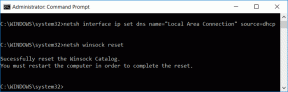Windows 11:n määrittäminen kirjautumatta sisään Microsoft-tilillesi
Sekalaista / / March 09, 2022
Samalla kun Microsoft on korjannut paljon ongelmia Windows 11:ssä, näyttää siltä, että myös ne lisäävät ongelmia. Sen jälkeen kun se on vaikeaa vaihda oletusselain Windows 11:ssä, Microsoft vaikeuttaa myös uuden tietokoneesi käyttöönottoa. Jos ostat uuden Windows 11 -tietokoneen tai asennat sen uudelleen, sinun on kirjauduttava sisään Microsoft-tililläsi. Se ei ole aivan sitä, mitä kaikki haluavat.
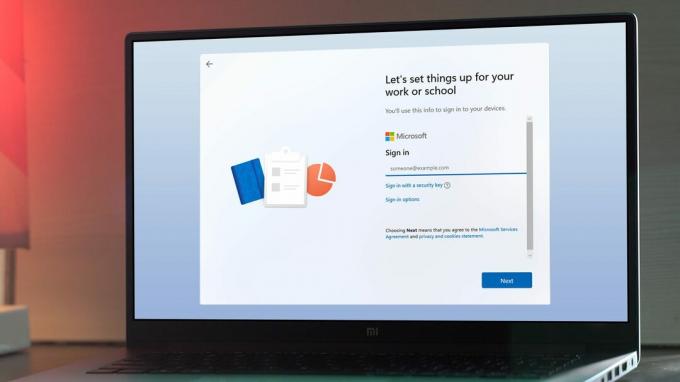
No, jos mietit, kuinka voit määrittää Windows 11 -tietokoneesi offline-tilillä, olet tullut oikeaan paikkaan. Tässä oppaassa näytämme, kuinka voit helposti ohittaa Windows 11:n pyynnön kirjautua sisään Microsoft-tililläsi ja luo offline-tili. Mennään asiaan.
Windows 11 vaatii Internet-yhteyden ja Microsoft-tilin asennuksen yhteydessä
Microsoft julkaisi äskettäin Windows 11 Insider Preview Build 22557 sen testaajille. Muutamaa muutosta lukuun ottamatta uusi rakennelma vahvistaa, että käyttäjien on varmistettava, että heidän järjestelmänsä on yhdistetty Internetiin ensimmäistä kertaa määritettäessä. Lisäksi sinun on kirjauduttava sisään Microsoft-tililläsi. Aiemmin tämä rajoitus koski vain Windows 11 Home -käyttäjiä. Pro-lisenssin haltijoilla oli mahdollisuus luoda offline-tili. On kuitenkin selvää, että Microsoft aikoo poistaa tämän ominaisuuden kaikilta.
Se ei todellakaan ole toivottava muutos. Monet käyttäjät, mukaan lukien minä, arvostavat yksityisyyttään. Sellaisenaan en hyväksy sitä, että minun pakotetaan yhdistämään järjestelmäni Internetiin sen määrittämistä varten. Jotkut käyttäjät suosittelevat sammuttamaan WiFi-reitittimen sen jälkeen, kun olet muodostanut yhteyden siihen, tai vain irrottamalla Ethernet-kaapelin järjestelmästäsi. Valitettavasti nämä menetelmät eivät enää toimi. Onneksi täällä on kuitenkin yksinkertainen temppu ohittaa Microsoftin säännöt.
Offline-tilin luominen Windows 11:ssä
Vaihe 1: Käynnistä Windows 11 -tietokoneesi ja valitse alueen ja näppäimistöasettelun alkuvaiheet.
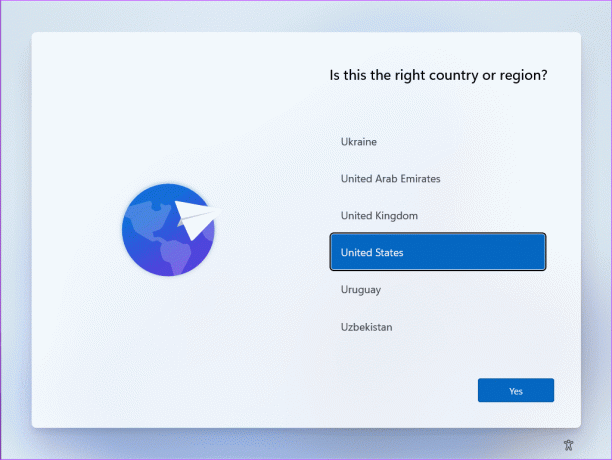
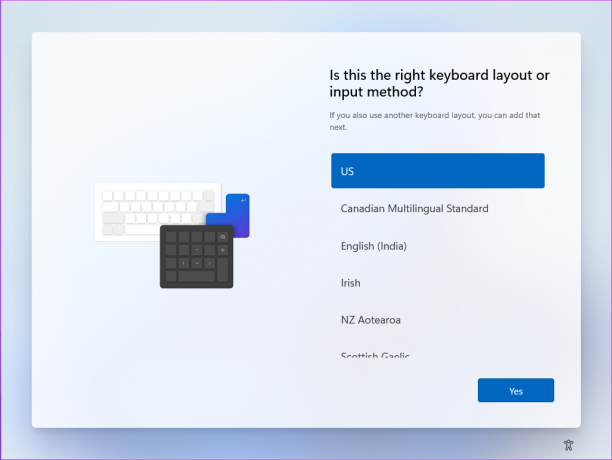
Vaihe 2: Asennus näyttää nyt Yhdistämme sinut verkkoon -sivun. Tässä temppu tapahtuu.
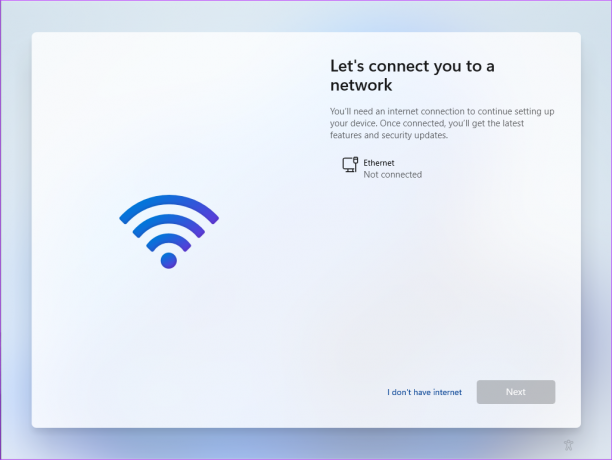
Vaihe 3: Paina näppäimistön Shift + F10-näppäimiä. Tämä avaa komentokehoteikkunan.
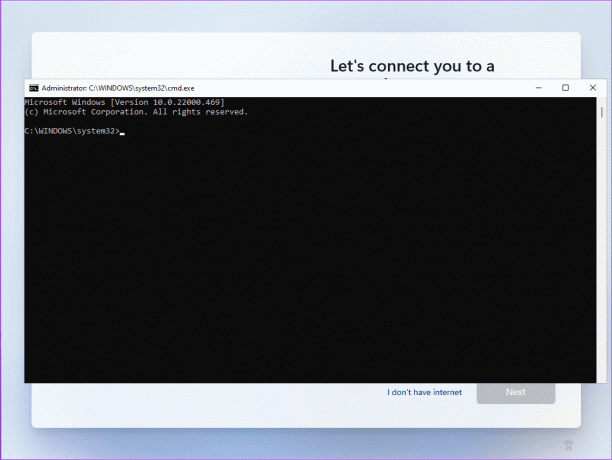
Vaihe 4: Kirjoita tehtävämgr ja paina Enter. Tehtävienhallinta-ikkunan pitäisi nyt avautua.
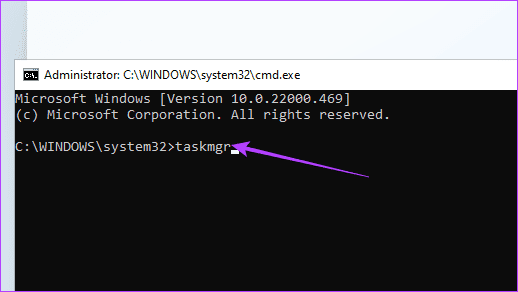
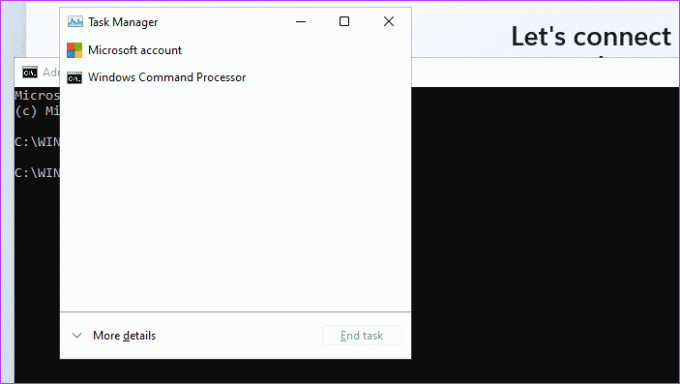
Vaihe 5: Napauta Lisätietoja laajentaaksesi Task Manager -ikkunaa. Sinun pitäisi nyt nähdä täydellinen luettelo tietokoneesi sisällä käynnissä olevista prosesseista.

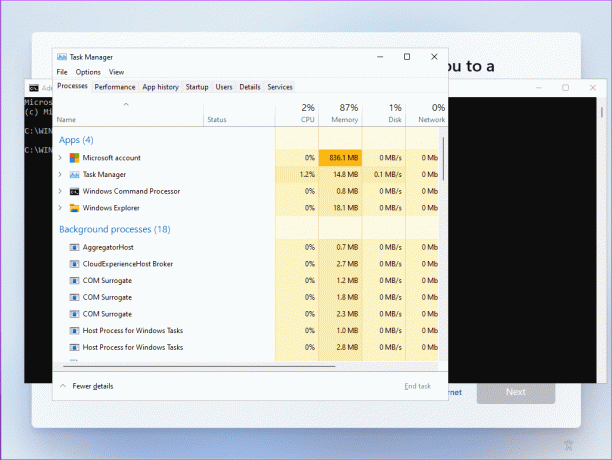
Vaihe 6: Vieritä alas ja valitse Verkkokeräysprosessi napsauttamalla sitä.
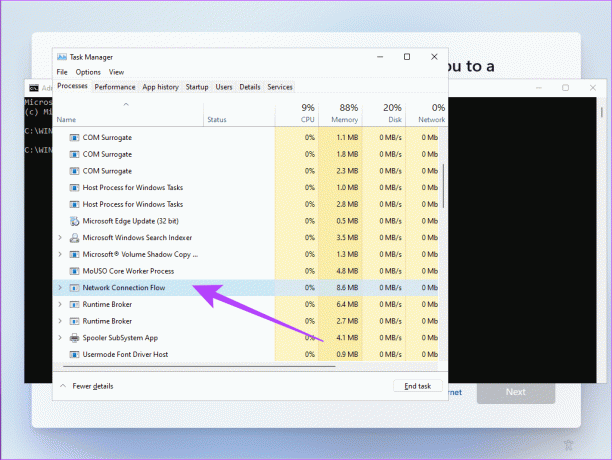
Vaihe 7: Napsauta Lopeta tehtävä lopettaaksesi prosessin.

Vaihe 8: Ja siinä se. Voit nyt sulkea Tehtävienhallinta- ja komentokehote-ikkunan. Windowsin asennussivu pyytää sinua antamaan offline-tilin nimen.

Tämän jälkeen voit jatkaa Windows 11:n muun asennuksen kanssa.
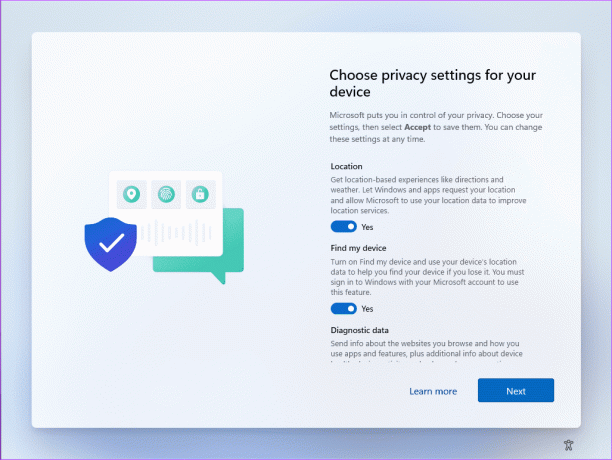
Ei tarvitse kirjautua sisään Microsoft-tilillä
Vaikka Microsoftin ajatus siitä, että käyttäjät kirjautuvat sisään Microsoft-tilillään, on järkevää, jos käytät myös heidän muita palveluitaan, se ei ole kaikille. Monet käyttäjät välittävät yksityisyydestään, minkä vuoksi he valitsevat offline-tilin. Mutta tässä skenaariossa sinun on yhdistettävä järjestelmä Internetiin sen määrittämistä varten. Microsoft-tilillä kirjautuminen vie valinnanvaraa loppukäyttäjältä. Onneksi oppaamme pitäisi riittää sinulle, olitpa Windows 11 Home- tai Windows 11 Pro -käyttäjä.
Päivitetty viimeksi 01.3.2022
Yllä oleva artikkeli saattaa sisältää kumppanilinkkejä, jotka auttavat tukemaan Guiding Techiä. Se ei kuitenkaan vaikuta toimitukselliseen eheyteemme. Sisältö pysyy puolueettomana ja autenttisena.

Kirjoittanut
Guiding Techin YouTube-kanavien sisältöpäällikkö Varun osallistuu myös How-To- ja Explainers-sivustoon. Varun ei myöskään halua enää kirjoittaa elämäkertaa, joten voit yhtä hyvin ottaa yhteyttä häneen Twitterissä, jos haluat tietää hänestä lisää.